Ghid: Cum să editați sau să schimbați un traseu în aplicația Waze
Alt Ghid Util / / August 05, 2021
În acest tutorial, vă vom arăta pașii pentru a edita sau modifica un traseu în Waze. Această aplicație de navigație GPS deținută de Google este dotată cu câteva funcționalități utile. De exemplu, obținerea de actualizări live și alerte despre trafic, poliție, pericole, furnizarea ETA și taxele totale de taxare pe care le aveți va trebui probabil să plătească sau chiar posibilitatea de a reda muzică chiar din aplicație, opțiunile merită cu siguranță lăudabil.
Cu toate acestea, în unele cazuri, poate fi necesar să vă editați ruta sau să alegeți o rută alternativă către destinația dorită. Și într-un astfel de scenariu, unii utilizatori ar putea găsi o provocare să-și editeze sau să-și schimbe ruta în Waze. Aici ghidul nostru va fi util. Urmați instrucțiunile de mai jos și nu ar trebui să aveți nicio problemă ca atare.

Cum să editați sau să schimbați un traseu în Waze
În acest ghid, vom împărtăși două metode diferite pentru a realiza sarcina menționată. În prima, vă vom arăta să vă editați ruta și să adăugați o oprire între punctul de pornire și cel de sosire. A doua metodă va enumera pașii pentru a alege un traseu diferit de destinație. Cu toate acestea, dacă doriți să vă schimbați destinația finală, atunci, în acest caz, vă sugerăm să reporniți navigarea introducând noua destinație. În această notă, iată pașii pentru editarea sau schimbarea unui traseu în Waze.
Adăugarea unei opriri noi
Waze vă oferă opțiunea de a adăuga o oprire între destinația intenționată și cea finală. Puteți adăuga o singură oprire și ar putea fi una dintre cele prestabilite, cum ar fi o stație de benzină, Drive through, cumpărături, cafea etc. sau puteți adăuga manual și o oprire personalizată. Iată pașii necesari pentru același lucru:
- Lansați Aplicația Waze pe dispozitiv
- Atingeți pictograma Căutare situată în partea stângă jos și introduceți destinația dorită.
- Acum atingeți opțiunea Adăugați o oprire din meniu.
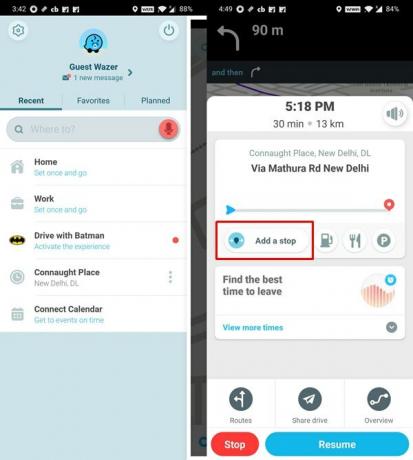
- Acum puteți alege dintre opțiunile dorite atingând punctele orizontale. Sau, puteți introduce manual orice locație la alegere și adăugați-o ca oprire.
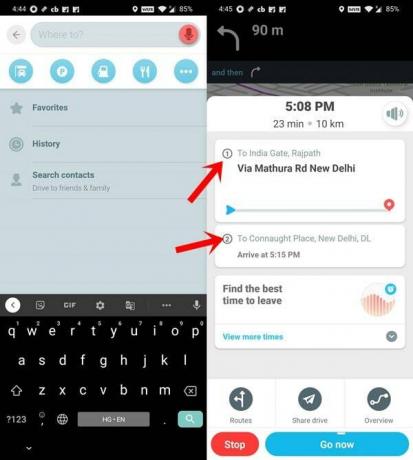
- Odată ce ați făcut acest lucru, veți vedea acum două rute. Prima va fi oprirea ta, în timp ce a doua va fi destinația finală.
Deci, aceasta a fost o metodă pentru a edita sau schimba un traseu în Waze adăugând o oprire între destinație. Să vedem acum cea de-a doua abordare pentru aceeași.
Alegerea unei rute alternative
Alegerea unui traseu alternativ s-ar putea dovedi a fi o provocare dificilă, cu toate acestea, puteți lăsa acest lucru aplicației în sine. Waze vă va arăta automat celelalte rute pe baza celui mai scurt ETA și cu cel mai mic întrerupere a traficului. Iată cum puteți selecta un alt traseu.
- Lansați aplicația și introduceți locația dorită.
- Acum vă va arăta cel mai bun traseu către acea destinație. Cu toate acestea, puteți alege și unul alternativ.
- Pentru aceasta, atingeți butonul Rute situat în partea stângă jos. Aplicația va calcula apoi toate rutele alternative și le va afișa în câteva secunde.
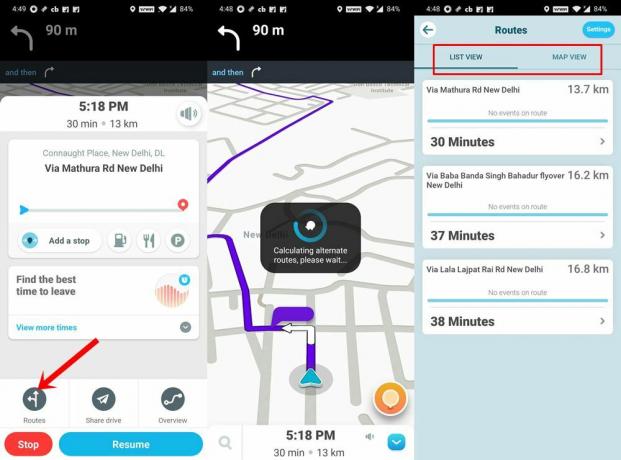
- Împreună cu traseul, ați putea apuca alte informații, cum ar fi distanța totală în KM, timpul total pentru parcurgerea acelei călătorii, indiferent dacă este posibil să întâlniți evenimente pe traseu, etc.
- Puteți, de asemenea, să atingeți opțiunea Vizualizare hartă situată în partea dreaptă sus și să vă faceți o idee mult mai bună despre aceste rute alternative.
- Oricum, după ce ați luat decizia, atingeți traseul respectiv pentru a-l face principalul.
În această notă, am ajuns la destinație și am încheia acum acest ghid despre cum să editați sau să modificați un traseu în Waze. După cum sa menționat anterior, dacă doriți să vă schimbați destinația finală, cea mai bună opțiune va fi să reporniți navigarea și să introduceți noua destinație. În afară de asta, dacă aveți alte întrebări, anunțați-ne în comentarii. Completând, iată câteva Sfaturi și trucuri pentru iPhone, Sfaturi și trucuri pentru PC, și Sfaturi și trucuri pentru Android care merită atenția ta.


![Cum se instalează stoc ROM pe HomTom H10 [Firmware Flash File]](/f/889dbd21cf14853acecdf56789a5da7c.jpg?width=288&height=384)
![Descărcați G885FDXU3BSK1: Patch de securitate noiembrie 2019 pentru Galaxy A9 Star [Vietnam]](/f/c94ce541a8183bd06a190baab8119452.jpg?width=288&height=384)